Se samlet gjennomgang av Ezgif Video Cropper [med alternativer]
Leter du etter den beste videoklipperen på nettet? I så fall kan du prøve å bruke Ezgif. Det er blant den beste programvaren du kan finne på nettet. En av hovedfunksjonene er videobeskjæreren. Denne flotte funksjonen lar deg beskjære videoen din uansett hvilket resultat du ønsker. Så hvis du vil ha mer detaljert innsikt i verktøyet, anbefaler vi å lese dette innlegget. Du vil lære alle egenskapene til Ezgif når det gjelder beskjæring av videoer. Bortsett fra det vil vi tilby flere funksjoner du kan glede deg over når du bruker verktøyet. Så, i den senere delen, vil du oppdage det beste alternativet til Ezgif. Med dette vil du ha et annet verktøy du kan bruke for å beskjære videoen din. Uten noe annet, sjekk artikkelen og ha en full forståelse av Ezgif Video Cropper.

- GUIDELISTE
- Del 1. Hva er Ezgif
- Del 2. Full Ezgif.com anmeldelse
- Del 3. Hvordan bruke Ezgif Crop Video-funksjonen
- Del 4. Beste alternativer til Ezgif
- Del 5. Vanlige spørsmål om Ezgif Cropper
Del 1. Hva er Ezgif
I dag er det forskjellige bilde- og videoredigerere du kan bruke. Disse redaktørene er perfekte for å forbedre mediefilene dine og gjøre dem mer tilfredsstillende å se enn den forrige versjonen. En av redaktørene du kan bruke er Ezgif. Det er et nettbasert redigeringsverktøy som lar deg forbedre mediefilene dine på forskjellige måter. Den har forskjellige funksjoner, for eksempel en rotator, GIF-maker, resizer, kutter, optimizer, omformer og mer. Med dette verktøyet kan du gjøre nesten alt for filene dine. Ezgif er også brukbar for alle nettplattformer, noe som gjør det praktisk for alle brukere som ønsker å forbedre bildene eller videoene sine.
Del 2. Full Ezgif.com anmeldelse
Nå kan du lure på alle egenskapene til Ezgif. I så fall må du lese denne delen. Du vil oppdage alle hovedfunksjonene til verktøyet som kan hjelpe deg i redigeringsreisen. Så, uten videre, sjekk denne Ezgif-anmeldelsen og lær alt.
Plattform
Ezgif er et tilgjengelig verktøy. Du kan bruke den på forskjellige nettplattformer. Det inkluderer Google, Safari, Mozilla, Opera, Edge og mer. Med det, sørg for at du kan bruke Ezgif til å redigere filen din så lenge enheten din har en nettleser.
Hva GIF kan gjøre
Ezgif videobeskjæring
En av hovedtrekkene til Ezgif er dens evne til å beskjære GIF-filer. Med denne typen funksjon kan du fjerne uønskede deler av filen. Du kan kutte alle sider, noe som gjør det mer praktisk. Bortsett fra det video cropper funksjonen kan også tilby ulike sideforhold. Med dette kan du velge ditt foretrukne forhold for å beskjære filene dine automatisk.
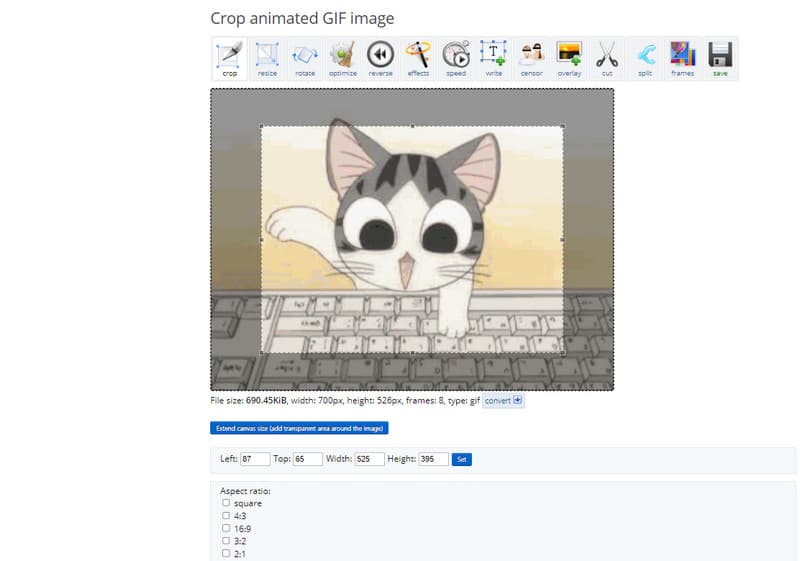
GIF-maker
Bortsett fra å redigere GIF-er, er Ezgif også i stand til å lage GIF-er. Med dette kan du lage en underholdende fil på egenhånd. Denne funksjonen lar deg også legge til looptelling eller forsinkelsestid på GIF-filen din. Med dette kan du fortelle at etter GIF-fremstillingsprosessen kan du få et bedre resultat.
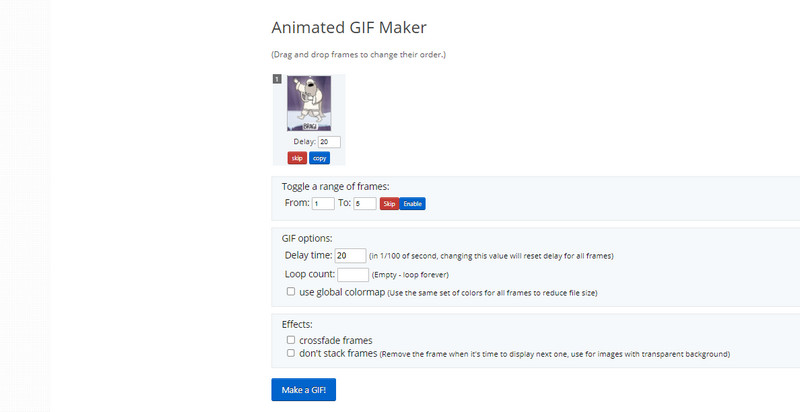
Rotator
Når du ser på GIF-er i fullskjermmodus, er det tider når du trenger å rotere filen. I så fall kan du rotere filen ved å bruke rotatorfunksjonen til Ezgif. Du kan rotere filen basert på dine preferanser. Du kan rotere filen med klokken, mot klokken, 180 grader og mer.
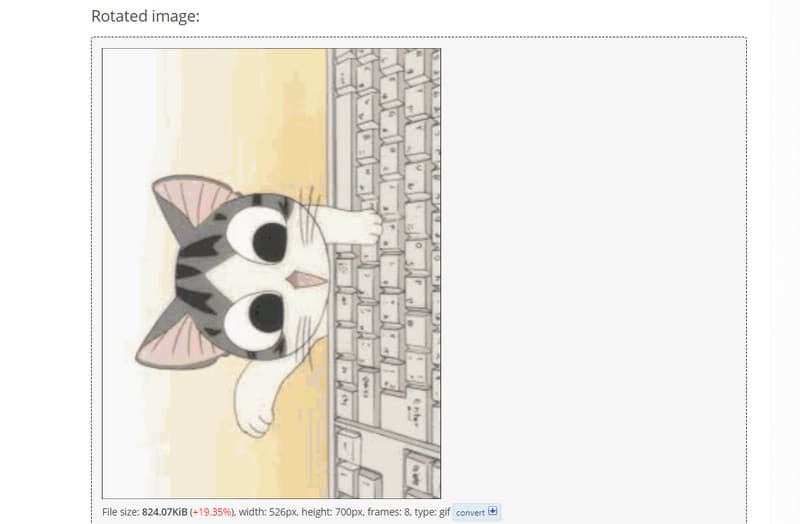
Video til GIF Converter
En annen flott funksjon du kan støte på når du bruker GIF, er dens evne til å konvertere videoer til GIF. Verktøyet støtter ulike videoformater, slik at du kan importere videoen for å starte konverteringsprosessen. Den støtter MP4, AVI, MPEG, MOV, 3GP og mer. Du må også vite at konvertering av filer kan ta tid. Det avhenger av størrelsen og bildefrekvensen til filene.
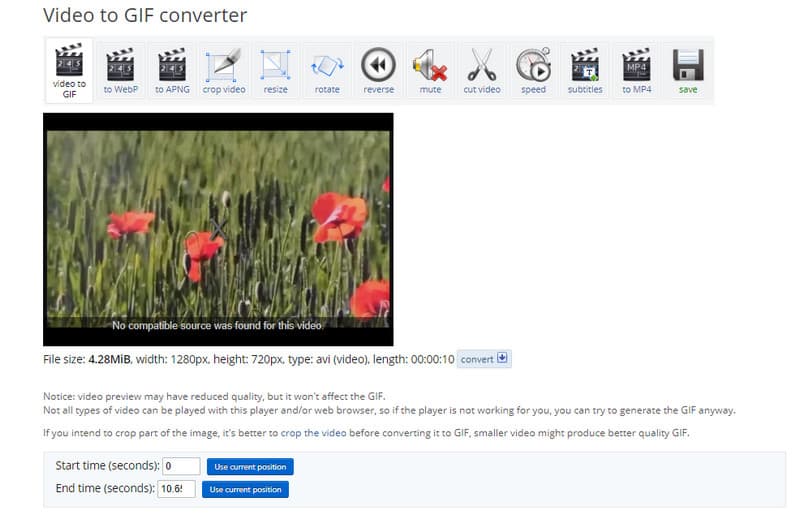
Opptreden
Brukergrensesnitt
Brukergrensesnittet til Ezgif er for enkelt. Den passer for brukere som ikke har noen anelse om redigering. Alle hovedfunksjonene er på hovednettsiden. På denne måten kan du navigere i alle funksjonene du vil bruke for å forbedre filene dine.
Oppgraderingsfrekvens
Når det gjelder oppdateringer, har Ezgif en oppdatering så ofte. Den oppdateres ikke hver måned sammenlignet med andre verktøy. Men når du har en oppdatering, sørger Ezgif for å tilby flere funksjoner enn før. Den siste oppdateringen gir verktøyet en opasitetsparameter for tekstverktøyet, en omformer og støtter flere formater.
Effektivitet og kvalitet
Verktøyet kan beskjære filen effektivt. Du vil se at etter at du har justert kantdelen av filen, vil verktøyet starte beskjæringsprosessen umiddelbart. Dessuten sørger Ezgif for å tilby en god kvalitet. Når du beskjærer filen, vil ikke filens kvalitet bli påvirket.
- Verktøyet er tilgjengelig for alle nettplattformer.
- Dens funksjoner er enkle å navigere.
- Den er i stand til å lage GIF-er.
- Det krever en internettforbindelse.
- Opplastingsprosessen er for treg.
- Den kan bare støtte GIF og andre bildeformater.
Er det trygt å bruke?
Ezgif er trygt å bruke. Du kan forbedre filen din uten å bekymre deg for tap av data. Verktøyet sikrer at etter redigeringsprosessen vil det slette filene dine umiddelbart. Det kan også sikre filen din fra andre brukere. Til slutt vil ikke Ezgif samle inn informasjon fra deg, noe som gjør det mer behagelig å bruke.
Del 3. Hvordan bruke Ezgif Crop Video-funksjonen
Hvis du vil bruke Ezgif for videobeskjæring, kan du se de detaljerte trinnene nedenfor. Så for å starte beskjæringsprosessen, sjekk informasjonen med en gang.
Besøk hovednettstedet til Ezgif for å beskjære videoer på nettet. Fra hovedwebsiden velger du Avling funksjon.
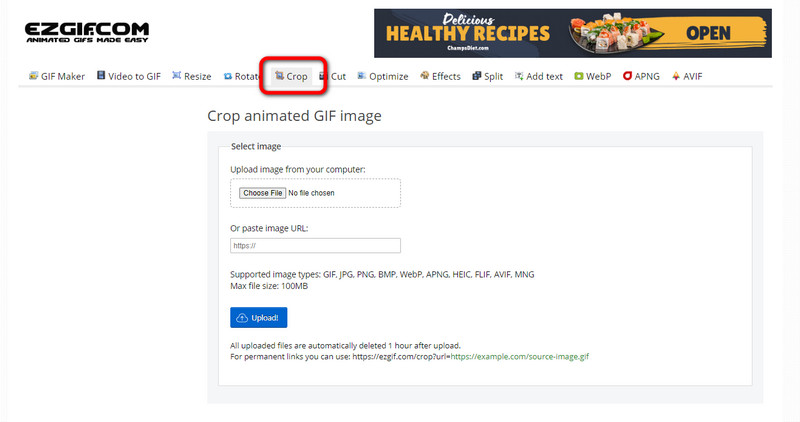
Klikk deretter Velg Fil for å legge til GIF-filen du vil beskjære. Når du er ferdig, klikker du på Laste opp knapp.
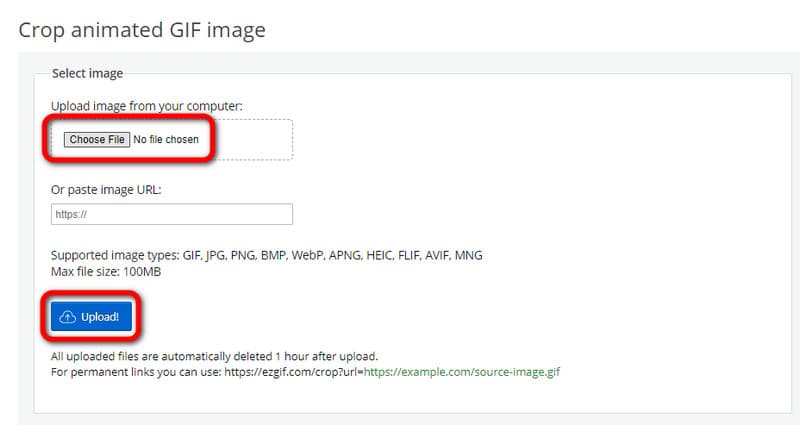
Du kan begynne å beskjære filen. Du kan bruke boksen fra filen og justere den. Du kan også velge et forhold fra Størrelsesforholdet alternativ. Etter det klikker du på Beskjær bilde knapp.
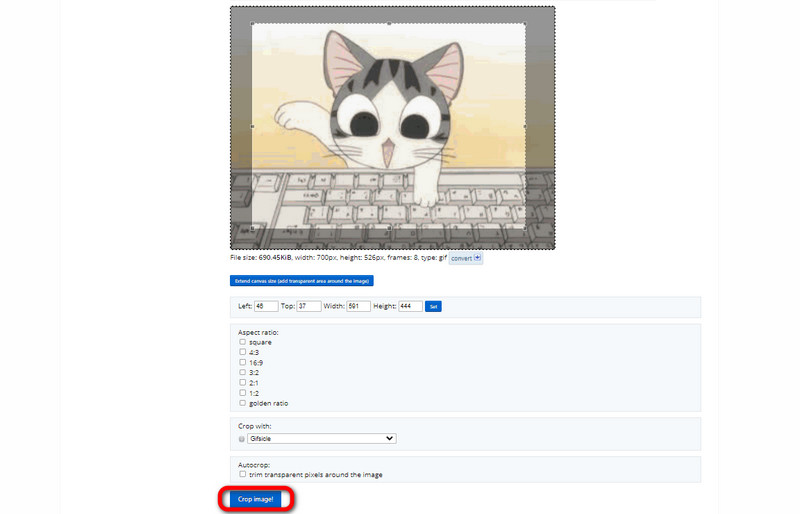
For å lagre og laste ned den beskårede filen, klikk på Lagre knappen fra det nedre grensesnittet.
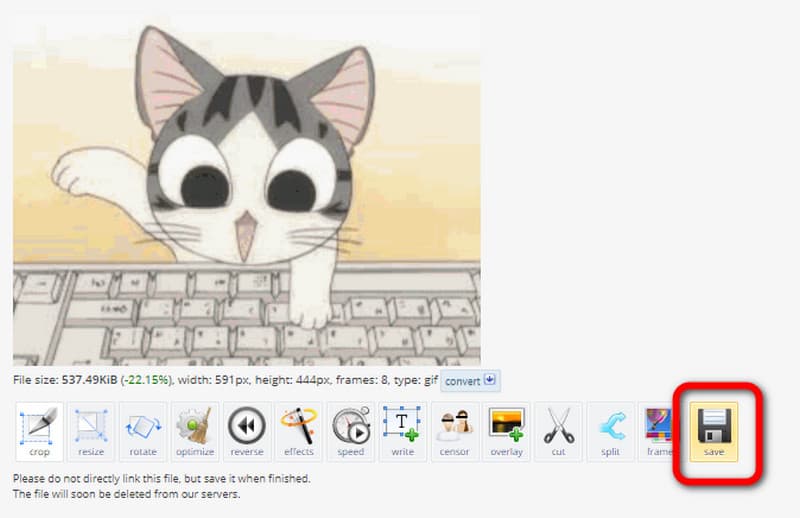
Del 4. Beste alternativer til Ezgif
1. ArkThinker Video Converter Ultimate
Ezgif støtter bare GIF-filer ved beskjæring. Så det er ikke nyttig for å beskjære videoer med et annet format. Hvis du leter etter det beste Ezgif-alternativet, bruk ArkThinker Video Converter Ultimate. Programmet støtter flere videoformater sammenlignet med Ezgif. Den inkluderer MP4, M4V, MOV, VOB, MKV, WMV, AVI og mer. Beskjæringsprosessen er også raskere, noe som gjør den til en ideell videobeskjærer offline. Derfor, hvis du vil beskjære videoen din med ArkThinker Video Converter Ultimate, sjekk detaljene nedenfor.
Last ned og start ArkThinker Video Converter Ultimate på datamaskinen din. Du kan bruke nedlasting knappene nedenfor for å få programmet.
Når grensesnittet vises, gå til Verktøykasse seksjon. Deretter velger du Video Cropper funksjon og gå til neste trinn.
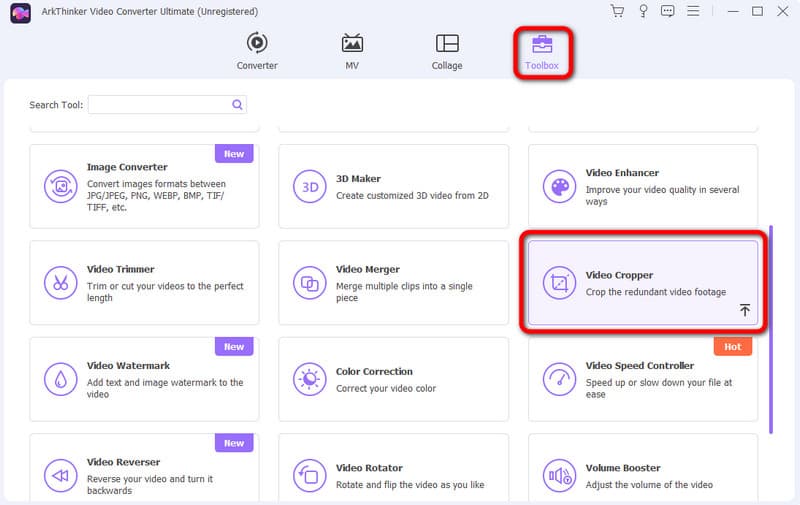
Slå den I tillegg til signere, og mappen vises. Velg videoen du vil beskjære.
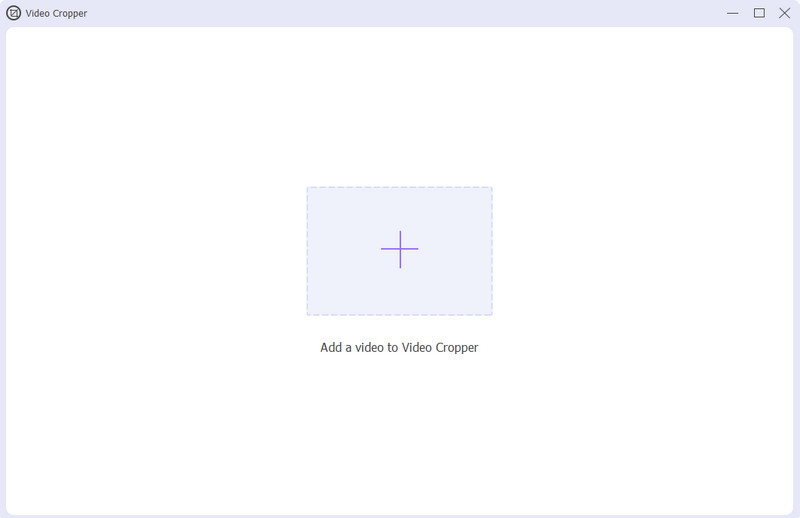
Se og kontroller den justerbare rammen fra videoen til beskjær filen. Klikk deretter på Eksporter for å lagre og laste ned den endelige videoen.
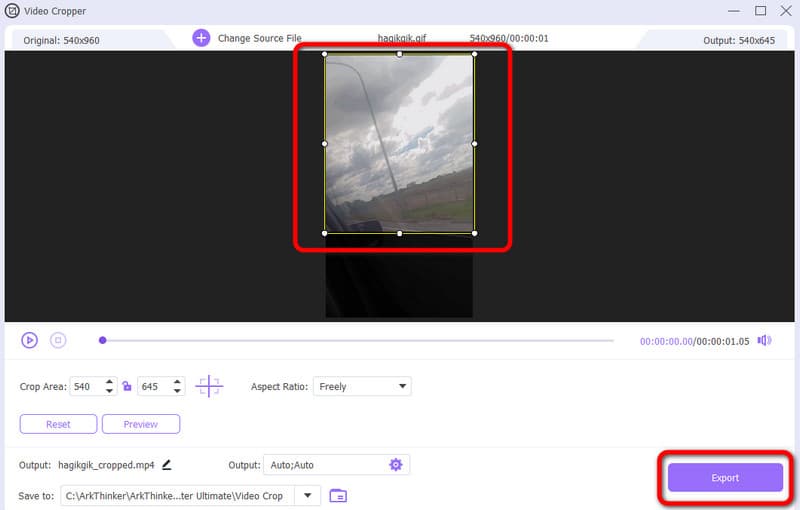
- Programmet kan lastes ned til Mac og Windows.
- Beskjæringsprosessen er enkel og perfekt for nybegynnere.
- Den tilbyr et enkelt brukergrensesnitt.
- Få den betalte versjonen for morsommere funksjoner.
2. ArkThinker Video Cropper Online
Et annet beste Ezgif-alternativ er ArkThinker Video Cropper Online. Du kan få tilgang til verktøyet på en lang rekke plattformer. Den inkluderer Mozilla, Chrome, Safari, Opera, Edge, Explorer og mer. Beskjæringsprosessen er enkel siden grensesnittet er forståelig for alle brukere. I tillegg kan du legge til hvilken som helst video med forskjellige formater. Du kan legge til MP4, MOV, AVI, MKV, FLV og mer. Så for å se hvor nyttig det er å bruke verktøyet til å beskjære videoer, se trinnene nedenfor.
Gå til ArkThinker Video Cropper Online nettsted. For å legge til videoen, klikk på Start beskjæringsvideo.
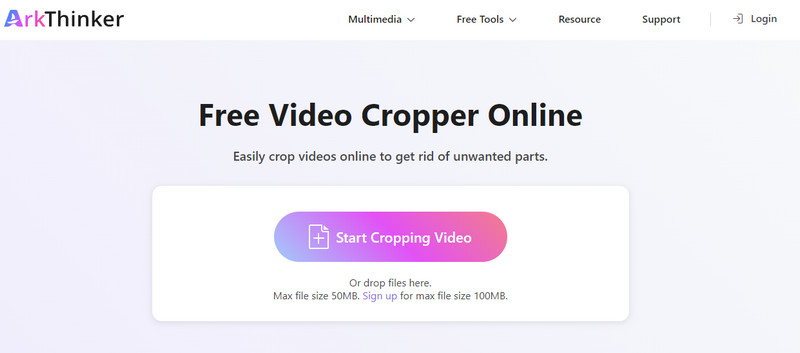
Etter å ha lagt til filen, bruk den justerbare boksen for å beskjære videoen. En annen måte å beskjære videoen på er å bruke forskjellige forhold fra Størrelsesforholdet alternativ. Klikk deretter på Avling for å starte hovedbeskjæringsprosessen.
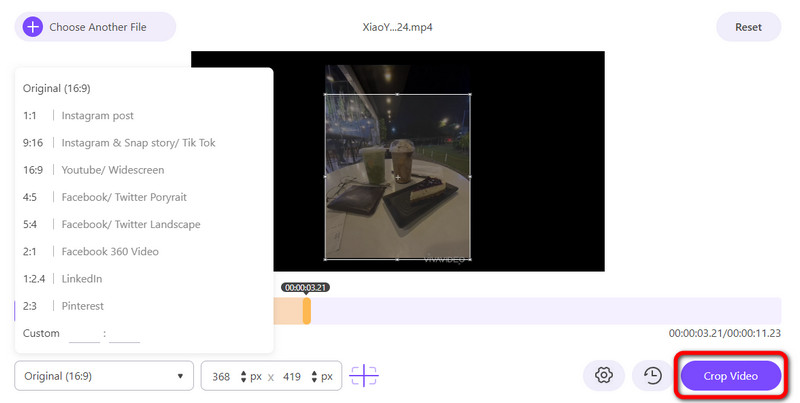
Når beskjæringsprosessen er ferdig, klikker du på Lagre knappen for å starte nedlastingen av den beskårede videoen.
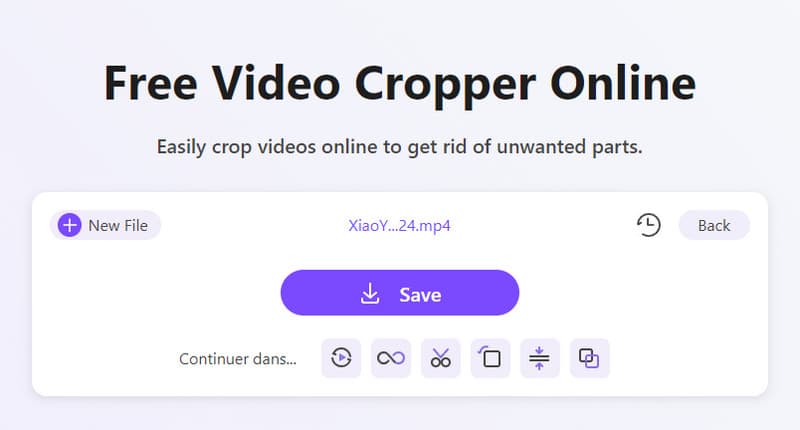
- Det tilbyr en problemfri måte å beskjære videoer på.
- Den er tilgjengelig på ulike nettplattformer.
- Grensesnittet er lett å forstå som passer for ikke-profesjonelle brukere.
- Verktøyet trenger en internettforbindelse for å fungere bra.
Del 5. Vanlige spørsmål om Ezgif Cropper
Hvordan endre størrelsen på en GIF på Ezgif?
Fra hovednettsiden til Ezgif velger du Resize-funksjonen. Klikk deretter på Velg fil for å legge til GIF-en. Deretter redigerer du høyden og bredden på filen basert på dine preferanser. Klikk deretter på knappen Endre størrelse på bilde.
Kan Ezgif støtte batch-videobeskjæring?
Dessverre ikke. Ezgif har ingen batch-beskjæringsfunksjoner. Så hvis du har forskjellige filer, må du beskjære videoene manuelt.
Er Ezgif gratis?
Ja, det er det. Ezgif er gratis å bruke. Så hvis du vil redigere filene dine uten å betale, kan Ezgif være egnet for deg.
Konklusjon
Ezgif cropper er nyttig for å fjerne uønskede deler av videoen din. Den har også en enkel prosess, som er flott for alle brukere. Du kan imidlertid ikke legge til videoer med forskjellige formater. Så hvis du vil legge til forskjellige videoer, bruk ArkThinker Video Converter Ultimate og ArkThinker Video Cropper Online. Dette er offline og online video croppere du kan bruke som støtter forskjellige videoformater sammenlignet med Ezgif.
Hva synes du om dette innlegget? Klikk for å rangere dette innlegget.
Utmerket
Vurdering: 4.9 / 5 (basert på 533 stemmer)
Finn flere løsninger
Ezgif Resize – Ezgif Video Crop og beste Ezgif-alternativ Hvordan redigere og beskjære animerte GIF-er på 4 effektive måter Kapwing Resizer Review og Beste Kapwing Resizer Alternativ Adobe Premiere Crop Video – Hvordan beskjære video i Premiere Trinn-for-trinn-veiledning for å legge til musikk i iMovie Beskjær video uten vannmerke: enkle metoder å følgeRelative artikler
- Redigere video
- Hvordan lage en kort video lengre med 3 forskjellige metoder
- Sløyfe en video på iPhone, iPad, Android-telefon og datamaskin
- Gratis programvare for videoredigering – 7 beste gratis videoredigeringsapper
- 3 TikTok Watermark Remover-apper for å fjerne TikTok Watermark
- Videofilter – Hvordan legge til og sette et filter på en video 2024
- Slik bremser du en video og lager slow motion-video 2024
- Del den store videofilen din med 3 beste filmtrimmere 2024
- Hvordan legge til vannmerke til video på forskjellige enheter 2024
- 5 beste MP4-kompressorer for å redusere videofilstørrelsen 2024
- Detaljert veiledning om hvordan du bremser en video på Snapchat 2024



